画像を簡単にモノクロに、そして一部だけカラフルに加工できるアプリ2つを比較してみました。


一部だけカラフルな画像は定期的に流行っていますよね。
この記事で是非、あなたの強い味方になるアプリをゲットしてください!
モノクロ加工アプリ2つの比較
モノクロ加工アプリの中でも、メインの機能として「もともとカラフルな画像をモノクロにして、その上でカラフルにする部分を選択できる」アプリを選択しました。いくつかあったのですが、有名なもの、使いやすいもの、と選定していった結果、以下の2つが残りました。
- Colorful
- ColorTune
今回はこの2つのアプリを比較・検証します!
モノクロアプリColorfulの使い方
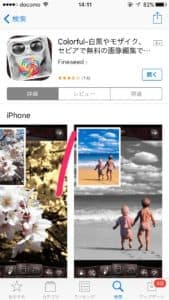
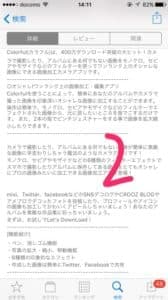
モノクロアプリColorfulは、画像をモノクロにして、一部をカラフルにできるアプリです。


これがアプリのスタート画面。「Album」をタップすると、カメラロールから編集したい画像を選択できます。画像を選んで、「正方形」または「フルサイズ」を選択してください。


今回は「ぱくたそ」さんより、この花の画像を加工してみます。完成イメージとしては、花だけ色がついていて、残りはモノクロ、という画像を目指します。
右が編集画面です。下に3つアイコンが並んでいますね。左から、このような機能を持っています。
- ペン…カラフルにする(色をつける)部分をペンでなぞって選択していく機能
- 消しゴム…カラフルにした部分を消していく(モノクロに戻す)機能
- 手…ピンチで画像の拡大・縮小を行う機能


手のアイコンをタップすると、二本指でピンチすることにより拡大・縮小することができます。このモノクロから色付けしていく作業は、細かい作業が必要になるので、でいるだけ大きく拡大した上で塗っていきましょう。
左側の「+/ー」を選択すると、塗るペンの大きさを選択することができます。


それでは塗っていきましょう。
きれいな色付けのコツは、まず中心部分を太いペンで塗って、境界線あたりをできるだけ細いペンで、細かく拡大しながら塗っていくことです。


完成しました!結構簡単にきれいな画像が作れますね。完成したら、右上の矢印ボタンをタップしましょう。
右がプレビュー画面です。下にアイコンが2つ並んでいますが、右側をタップしましょう。(左の家アイコンをタップすると保存せずに戻ってしまうので注意)
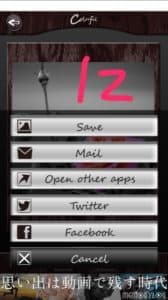
「Save」をタップしましょう。これで、カメラロールに保存できます。


できました!左がオリジナル画像、右が加工・編集を加えた画像です。
モノクロ加工アプリColor tuneの使い方
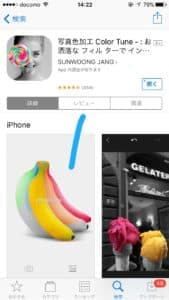
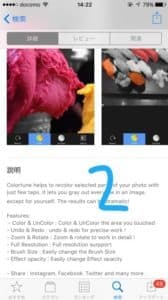
モノクロ加工アプリColor Tuneも、モノクロ加工後に色付けが可能なアプリです。先程のColorfulとは違い、日本語には対応してませんが、直感的に操作することができます。


左がアプリのスタート画面。右下の絵のアイコンをタップすると、カメラロールから編集する画像を選択できます。今回もぱくたそさんからお借りしました。
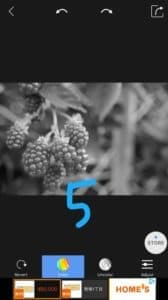
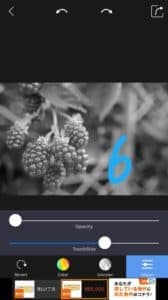
- Color…色をつけることができる
- Uncolor…モノクロに戻すことができる
- Adjust…線の太さ(TouchSize)と、透明度(Opacity)を設定することができる。透明度は課金が必要
その他、上の矢印で「1つ前にやり直し」「やり直しを取り消す」が可能です。
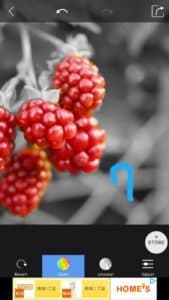

それでは、塗っていきましょう。基本的にColorfulのときと同じですが、ColorTuneの場合は何もしなくてもピンチするだけで拡大・縮小が可能です。こっちのほうが便利ですね。
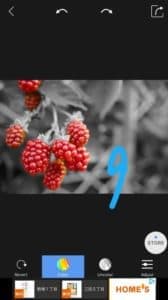
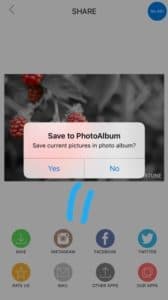
完成しました。完成したら、右上の矢印マークをタップしましょう。そして、緑色の丸いアイコン(Save)をタップすると、カメラロールに保存することができます。


これがオリジナルと加工・編集後の比較です。
ColorTuneで加工した画像には、右下にウォーターマーク(透かし)が入ってしまいますね。
2つのモノクロアプリの比較
2つのモノクロアプリを比較してみました。
| アプリ | Colorful | Color Tune |
| 手軽さ | ちょっと操作性が悪い。拡大縮小するたびに手のマークをタップしなければならない | 手軽。拡大縮小が楽ちん |
| ウォーターマーク(透かし) | 入らない | 入る |
| 課金要素 | 無し | 有り。1.99ドル(200円ちょっと)でウォーターマークと広告を削除することが可能 |
以上です。基本的に、操作性が多少悪くても気にならない人はColorfulを使い、手軽に操作したい(そのかわりウォーターマーク、透かしが入る)場合はColorTuneを使いましょう。
編集後記
今回は、ColorfulとColor Tune、モノクロアプリ2つの使い方を比較、解説しました。InstagramやTwitterではちょっと変わった画像、ひねりの利いた画像がウケますよね。この機会に1枚、試してみてはいかがでしょうか!?




